Kuinka siirtää yhteystietoja Androidista tietokoneeseen

Älypuhelin on tullut tärkein laite päivittäisessä elämässä. Tallenna kaikki kontaktit älypuhelimille, kuten ystäville, perheille ja jopa liikekumppaneille. Joten älypuhelin on jo matkapuhelinverkko. Jos menetämme älypuhelimen, menetämme sosiaalisen elämän. Se on kamalaa. Ratkaisu on siirtää yhteystietoja tietokoneellesi ja tuoda ne takaisin paikalleen. Itse asiassa Android-käyttäjille on vaikeampaa, sillä Google ei tarjoa erityistä pilvipalvelua Android-puhelimeen. Joten Android-käyttäjät eivät voi siirtää kontakteja Androidista suoraan tietokoneeseen. Tässä artikkelissa kuvataan, miten voit kopioida yhteystietoja Android-tietokoneesta yksinkertaisiin menetelmiin.
Osa 1. Siirrä yhteystietoja Android-tietokoneelta Tipard Android Data Recovery -ohjelmistoon
Tipard Android Data Recovery on tehokas sovellus ja Android-yhteyksien siirto PC: hen on yksi sen perusominaisuuksista. Se voisi tukea melkein kaikkia matkapuhelimia, jotka toimivat Android, kuten Samsung, HTC, LG, Sony Moto ja muut laitteet. Ja Tipard Android Data Recovery tarjoaa yhden version Windowsille ja Macille. Joten voit ladata ja asentaa oikean version tietokoneesi mukaan vapaasti. Android Data Recovery -ohjelman avulla voit myös varmuuskopioida yhteystietosi Androidista PC: hen erässä, mutta voit myös hallita ja hallita tietoja kokonaan.
- 1. Yhdistä Android-puhelin tietokoneeseen USB-kaapelilla.
- 2. Avaa Tipard Android Data Recovery tietokoneellasi. Kun Android-puhelin yhdistyy onnistuneesti, se tunnistaa laitteen automaattisesti. Saattaa tarvita muutama sekunti.
- 3. Debug Android-puhelimesi: avaa älypuhelin. siirry kohtaan Asetukset -> Kehittäjä ja ota USB-virheenkorjaus käyttöön.
- 4. Sitten sovellus muodostaa yhteyden Android-puhelimeen onnistuneesti.
- 5. Se alkaa tarkistaa Android-puhelimesi ja näyttää kaikki käytettävissä olevat tiedot. Voit myös valita Yhteystiedot vasemmalla puolella valikossa, kaikki yhteystiedot näkyvät oikealla paneelilla.
- 6. Käyttäjät voisivat siirtää kaikki yhteystiedot Androidista tietokoneeseen tai ladata osan niistä.
- 7. Klikkaa toipua, yhteystiedot kopioidaan Androidista tietokoneeseen.
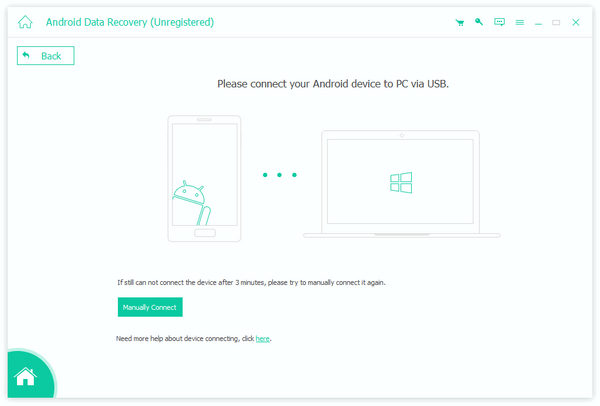
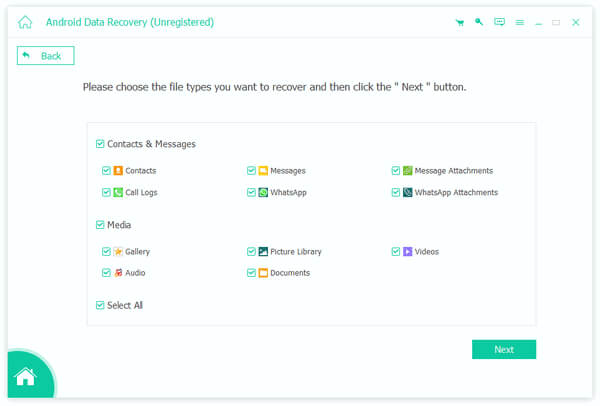
Osa 2. Kopioi yhteystiedot Androidista PC: hen Gmailin kautta
Monet käyttäjät tarkistavat sähköposteja älypuhelimissaan, mutta eivät tiedä, että he voivat käyttää sähköpostia siirtääkseen yhteystiedot Androidista tietokoneeseen. Vaikka on paljon sähköpostipalveluja, prosessit ovat samankaltaisia. Ja käytän Gmailia esimerkkinä tässä. Tässä on tapa synkronoida yhteystiedot Androidista Gmail-tiliin.
- 1. Avaa Android-puhelin ja siirry Asetukset-valikkoon.
- 2. Valitse Tilien ja synkronointi -vaihtoehto, joka on Personal-vaihtoehdon alla.
- 3. Sitten voit selvittää, että Gmail-tili on täällä. Jos sinulla on useita sähköpostitilejä, ne kaikki tulevat näkyviin.
- 4. Valitse haluamasi Gmail-tili ja siirrä vihreät pyöreät nuolet oikealle puolelle. Tämä aktivoi Gmailin synkronointitoiminnon.
- 5. Napsauta Sync Gmail, sen avulla käyttäjät voivat myös synkronoida valokuvia, kirjoja, elokuvia ja muita tiedostoja.
- 6. Kun Android-puhelin yhdistyy Wi-Fi-verkkoon, yhteystiedot varmuuskopioivat Gmail-tilisi.
- 7. Käänny tietokoneellesi ja käy Gmailissa selaimessa.
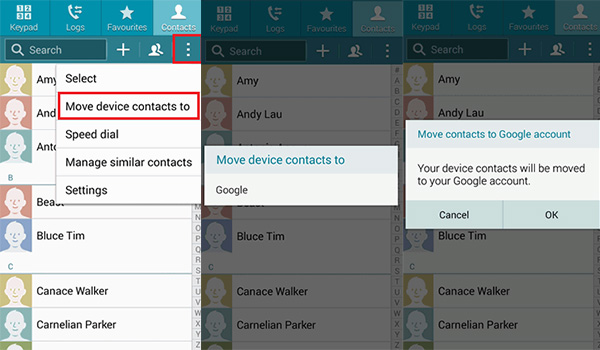
Kun olet synkronoinut yhteyden Androidiin, voit ladata yhteystiedot tietokoneeseen tai muihin laitteisiin seuraavalla tavalla.
- 1. Kirjaudu sisään samaan Gmail-tiliin. valita Yhteystiedot vaihtoehto pudotusvalikossa gmail vasemmassa yläkulmassa.
- 2. Sitten yhteystietoikkuna tulee näkyviin. Voit valita kontaktit, jotka siirretään Androidista tietokoneeseen.
- 3. Ja klikkaa Lisää: ylävalikkopalkista ja sen jälkeen Viedä….
- 4. Asetusruutu aktivoituu. Voit määrittää tiedostomuodon täältä.
- 5. Valitse valinta napsauttamalla Vie-painiketta, kun haluat suorittaa prosessin.
Osa 3. Varmuuskopioi yhteystiedot Androidista PC: hen SD-kortilla
Vaikka Android-käyttäjille ei ole pilvipalvelua, älypuhelimen tuotemerkit tarjoavat yleensä SD-kortin käyttöliittymän laajentamaan muistia. Jotkut Android-käyttäjät käyttävät SD-korttia laajennettuna tallennukseksi valokuvien, musiikin ja muiden tiedostojen tallentamiseen. Oikeastaan voimme käyttää sitä kopioimaan yhteystietoja Androidista PC: hen samoin. Tämä menetelmä on yksinkertaisempi kuin luulit. Se ei edellytä sinun valmistavan USB-kaapelia tai yhdistää Android-puhelimesi Wi-Fi-verkkoon. Jos haluat siirtää yhteystietoja Android-tietokoneesta, sinun on vain valmistauduttava SD-korttiin. Siinä kaikki.

- 1. Aseta SD-kortti Android-puhelimeen ja avaa Yhteystieto-sovellus Android-puhelimellasi.
- 2. Aktivoi valikkoluettelo koskettamalla valikkopainiketta.
- 3. Valitse vaihtoehto Import / Export ja seuraavaksi Vie SD-kortille. Sitten Android-puhelin tallentaa yhteystiedot vCard-tiedostoon SD-kortilla.
- 4. Irrota SD-kortti ja liitä se tietokoneeseen.
- 5. Siirrä vCard-tiedosto SD-kortilta tietokoneesi kohteeseen, jotta voit lopettaa yhteystietojen siirtämisen Android-tietokoneesta.
Edellä olevan analyysin perusteella on vähintään kolme tapaa siirtää yhteystietoja Android-tietokoneesta. Voit valita minkä tahansa tilanteesi mukaan. Jos sinulla on jo Gmail-tili Android-puhelimessa, voit käyttää sitä yhteystiedonsiirtona. Jos sinulla ei ole USB-kaapelia eikä internetyhteyttä, SD-kortti on käytettävissä tämän työn tekemiseen. Tipard Android Data Recovery avulla voit hallita yhteystietoja ja varmuuskopioida ne tietokoneeseen ja tarjoaa tehokkaampia ominaisuuksia.







